移动硬盘是一种非常便捷的存储设备,它的容量大、便于携带,因此常被用于备份重要数据或者携带个人文件。然而,你是否知道,你还可以在移动硬盘上安装操作系统,...
2025-06-27 130 系统安装教程
在众多操作系统中,Windows7(简称Win7)是一个备受欢迎的版本。本文将详细介绍如何通过MSDN获取Win7系统安装镜像文件,并在计算机上进行系统安装的全过程。无论是对计算机技术感兴趣的初学者还是需要重新安装系统的用户,都可以通过本教程轻松了解Win7系统的安装步骤。

一、从MSDN官网下载Win7系统镜像文件
从MSDN官网中搜索并下载适合自己的Win7系统镜像文件,选择32位或64位版本根据计算机硬件情况进行选择。
二、创建Win7系统启动盘
使用第三方工具如Rufus或Windows7USB/DVD下载工具将下载的Win7系统镜像文件制作成启动盘。

三、设置计算机启动顺序
在计算机开机过程中按下指定键(通常是Del或F2),进入BIOS设置界面,将启动顺序设置为从USB设备启动。
四、启动计算机并选择安装方式
将制作好的Win7系统启动盘插入计算机,重启计算机并按照屏幕提示选择“启动光盘”。
五、选择系统安装语言和区域设置
根据个人需要选择系统安装的语言和区域设置,点击“下一步”继续。

六、点击“安装”按钮开始系统安装
在安装界面中,点击“安装”按钮开始正式安装Win7系统。
七、接受许可协议
阅读并接受Windows许可协议,点击“我接受”继续安装。
八、选择安装类型
根据个人需求选择“自定义安装”或“快速安装”,前者可进行分区和格式化操作,后者则默认使用整个磁盘进行安装。
九、选择安装位置
如果进行了自定义安装,选择一个目标分区来进行Win7系统的安装。
十、系统文件复制和安装
Win7系统将开始复制并安装所需的文件,这个过程可能需要一些时间,请耐心等待。
十一、重启计算机完成安装
当系统文件复制和安装完成后,计算机将会自动重启以完成Win7系统的最后设置和配置。
十二、设置用户账户和计算机名称
在系统首次启动后,按照屏幕提示设置用户账户和计算机名称。
十三、更新系统和驱动程序
打开WindowsUpdate并进行系统更新,同时安装计算机硬件需要的驱动程序以确保系统正常运行。
十四、安装常用软件
根据个人需求,安装常用的软件和工具,如浏览器、办公软件等。
十五、备份系统和文件
在系统安装和配置完成后,及时进行系统备份并保存重要文件,以便将来恢复或迁移数据。
通过本文所介绍的Win7系统安装教程,你可以轻松了解到从MSDN获取Win7系统安装镜像文件到最终系统安装完毕的全过程。通过正确的操作和合理的设置,你可以轻松完成Win7系统的安装,并享受到这个备受欢迎的操作系统带来的便利和功能。无论你是初学者还是有一定计算机经验的用户,本教程都将为你提供详细的指导和帮助。祝你安装成功!
标签: 系统安装教程
相关文章

移动硬盘是一种非常便捷的存储设备,它的容量大、便于携带,因此常被用于备份重要数据或者携带个人文件。然而,你是否知道,你还可以在移动硬盘上安装操作系统,...
2025-06-27 130 系统安装教程

在使用电脑一段时间后,由于各种原因可能会导致系统运行缓慢或出现各种问题,此时我们常常需要重新格式化C盘并重装操作系统。本文将详细介绍如何在Win7系统...
2025-06-21 177 系统安装教程

在计算机使用过程中,操作系统是至关重要的一部分,而Windows7系统作为一款广泛使用的操作系统,其安装过程也是很多用户关注的问题。本文将详细介绍如何...
2025-06-05 166 系统安装教程

在如今电脑普及的时代,操作系统是电脑的核心。WindowsXP系统作为一款经典而稳定的操作系统,依然有很多用户在使用。本文将为大家提供一份完整的XP系...
2025-02-27 235 系统安装教程
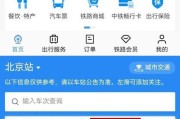
在安装或重新安装操作系统时,选择一个简单、快捷的方法可以大大减少用户的烦恼和时间消耗。WimWin7系统安装教程提供了一种有效的安装Windows7操...
2025-02-08 263 系统安装教程

WinPE系统是一种轻量级的Windows预安装环境,它可以在计算机启动时加载,并提供一系列工具和驱动程序,可用于修复、备份和恢复操作系统。在本篇文章...
2025-01-31 327 系统安装教程
最新评论